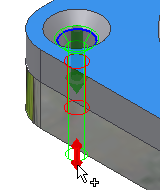So können Sie Schraubenverbindungen erstellen und einfügen
Einfügen von Schraubenverbindungen
Alle Parameter der Bohrung (Größe, Start- und Endebene) werden auf der Registerkarte Konstruktion festgelegt.
Zudem müssen Sie mit dem Inhaltscenter verbunden sein, in dem die Schrauben für die Schraubenverbindung gespeichert sind. Wenn Sie nicht mit dem Inhaltscenter verbunden sind, ist der rechte Bereich, in dem die Schrauben ausgewählt werden, abgeblendet.
Vorgabemäßig ist die Unterbaugruppenstruktur deaktiviert  , und Bauteile von Schraubenverbindungen werden auf der Stammebene der Baugruppe erstellt. Mit dieser Struktur können Sie die Option Automatisches Auflösen nicht aktivieren. Sie müssen Manuelles Auflösen verwenden, um die Schraubenverbindung zu aktualisieren.
, und Bauteile von Schraubenverbindungen werden auf der Stammebene der Baugruppe erstellt. Mit dieser Struktur können Sie die Option Automatisches Auflösen nicht aktivieren. Sie müssen Manuelles Auflösen verwenden, um die Schraubenverbindung zu aktualisieren.
Aktivieren Sie die Unterbaugruppenstruktur  , um eine Unterbaugruppe zu erstellen, die die Bauteile der Schraubenverbindung auf der Stammebene der Baugruppe enthält. Vor Inventor 2021 war dies die einzige Option zum Erstellen von Schraubenverbindungen. Verwenden Sie diese Option, wenn Sie Automatisches Auflösung aktivieren möchten.
, um eine Unterbaugruppe zu erstellen, die die Bauteile der Schraubenverbindung auf der Stammebene der Baugruppe enthält. Vor Inventor 2021 war dies die einzige Option zum Erstellen von Schraubenverbindungen. Verwenden Sie diese Option, wenn Sie Automatisches Auflösung aktivieren möchten.

Weitere Informationen zur Verwendung des Inhaltscenters finden Sie unter Navigation im Inhaltscenter oder Konfiguration der Inhaltscenter-Bibliotheken.
Zugriff
Klicken Sie in der Multifunktionsleiste auf Registerkarte Konstruktion  Gruppe Befestigung
Gruppe Befestigung  Schraubenverbindung
Schraubenverbindung  .
.
Gehen Sie auf der Registerkarte Konstruktion wie folgt vor:
Wählen Sie im Bereich Typ den Typ der Schraubenverbindung (wenn die Baugruppe nur eine Komponente enthält, wählen Sie den Verbindungstyp Durch alle).
Wählen Sie den Platzierungstyp aus dem Dropdown-Menü für die Platzierung aus.
- Linear legt die Platzierung durch Auswählen zweier linearer Kanten fest.
- Konzentrisch legt die Platzierung durch Auswählen einer abgerundeten Kante fest.
- Auf Punkt legt die Platzierung durch Auswählen eines Punkts fest.
- Bohrung legt die Platzierung durch Auswählen einer Bohrung fest.
Legen Sie die Position der Schraubenverbindung fest. Je nach ausgewählter Platzierung werden Sie zur Angabe von Startebene, Kanten, Punkt, Bohrung und Ausführungsebene aufgefordert. Die angezeigten Optionen hängen vom ausgewählten Platzierungstyp ab.
Legen Sie die Platzierung der Schraubenverbindung fest, um Schrauben für die Schraubenverbindung auszuwählen. Der Schraubenverbindungs-Generator filtert die Schraubenauswahl anhand der links auf der Registerkarte Konstruktion angegebenen Platzierungseinstellungen. Wenn die Platzierungseinstellungen nicht vorgenommen werden, sind die Schraubenoptionen auf der rechten Seite der Registerkarte Konstruktion nicht aktiviert.
Fügen Sie eine Schraubenverbindung in eine Baugruppe ein, die zwei oder mehr Komponenten enthält, und wählen Sie den Verbindungstyp Nicht durchgehend. Im Bereich Platzierung werden Sie aufgefordert, eine Sackloch-Startebene auszuwählen (nicht die Ausführungsebene), um anzugeben, wo die nicht durchgehende Bohrung beginnt.
Wählen Sie im Bereich Gewinde den Gewindetyp aus dem Dropdown-Menü für das Gewinde aus, und geben Sie dann den Durchmesser an.
Beginnen Sie damit, die Schraubenverbindung zu füllen.
Wählen Sie Zum Hinzufügen einer Schraube hier klicken, um eine Verbindung zum Inhaltscenter herzustellen. Hier können Sie die gewünschte Komponente auswählen.
Beginnen Sie damit, die Schraubenverbindung zu füllen. Befolgen Sie die Anweisungen rechts auf der Registerkarte Konstruktion. Wählen Sie Zum Hinzufügen einer Schraube hier klicken, um eine Verbindung zum Inhaltscenter herzustellen. Hier können Sie die gewünschte Komponente auswählen. Fügen Sie der Verbindung weiteren Inhalt hinzu.
- (Optional) Klicken Sie in der rechten unteren Ecke der Registerkarte Konstruktion auf Weitere Optionen
 . Speichern Sie die Schraubenverbindung in der Vorlagenbibliothek.
. Speichern Sie die Schraubenverbindung in der Vorlagenbibliothek. - Wählen Sie Hinzufügen, und geben Sie die Vorlagenbeschreibung an.
- Wählen Sie Anwenden, um den Schraubenverbindungs-Generator geöffnet zu lassen.
- Klicken Sie auf OK, um die Schraubenverbindung in die Baugruppe einzufügen.
Einfügen von Schraubenverbindungen mithilfe der Platzierungsoption Linear
Wählen Sie die lineare Platzierung aus, um die Position der Schraubenverbindung durch Auswählen zweier linearer Kanten festzulegen.
Um mithilfe des Schraubenverbindungs-Generators eine Schraubenverbindung einzufügen, muss die Baugruppe mindestens eine Komponente enthalten.
Klicken Sie in der Multifunktionsleiste auf Registerkarte Konstruktion
 Gruppe Befestigung
Gruppe Befestigung  Schraubenverbindung
Schraubenverbindung  .
.Wählen Sie auf der Registerkarte Konstruktion im Bereich Typ die Art der Bohrung aus.
Wählen Sie auf der Registerkarte Konstruktion im Bereich Platzierung in der Dropdown-Liste die Option Linear
 aus.
aus.Im Grafikfenster:
Wählen Sie die Startebene aus. Nach der Auswahl sind andere Schaltflächen für die Platzierung aktiviert (Lineare Kante 1, Lineare Kante 2, Ausführungstyp).
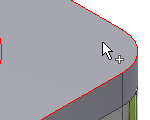
Wählen Sie die erste lineare Kante.
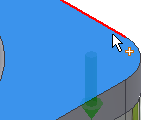
Wählen Sie die zweite lineare Kante.
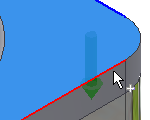
Wählen Sie die Ausführungsebene.
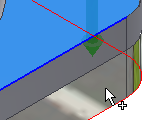
 Klicken Sie im Grafikfenster auf den 3D-Griff, um den Abstand des Bohrungsmittelpunkts von den ausgewählten linearen Kanten zu bearbeiten. Klicken Sie auf die Schaltfläche, um den Abstand zu bestätigen.
Klicken Sie im Grafikfenster auf den 3D-Griff, um den Abstand des Bohrungsmittelpunkts von den ausgewählten linearen Kanten zu bearbeiten. Klicken Sie auf die Schaltfläche, um den Abstand zu bestätigen.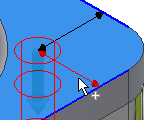
Wählen Sie im Bereich Gewinde die Art und den Durchmesser des Gewindes aus.
Klicken Sie im rechten Bereich der Registerkarte Konstruktion auf den Text Zum Hinzufügen einer Schraube hier klicken, und füllen Sie die Schraubenverbindung.
(Optional) Klicken Sie auf der Registerkarte Konstruktion in der rechten unteren Ecke auf Weitere Optionen
 , um die Schraubenverbindung in der Vorlagenbibliothek zu speichern. Wählen Sie Hinzufügen, und geben Sie die Vorlagenbeschreibung an.
, um die Schraubenverbindung in der Vorlagenbibliothek zu speichern. Wählen Sie Hinzufügen, und geben Sie die Vorlagenbeschreibung an.Klicken Sie auf OK, um die Schraubenverbindung in die Baugruppe einzufügen.
Einfügen von Schraubenverbindungen mithilfe der Platzierungsoption Konzentrisch
Wählen Sie den konzentrischen Platzierungstyp aus, um die Platzierung der Schraubenverbindung durch Auswählen der kreisförmigen Kante bzw. Kanten festzulegen. Die Bohrung für die Platzierung der Schraubenverbindung wird in der Mitte des durch die kreisförmige Kante definierten Kreises eingefügt.
Klicken Sie in der Multifunktionsleiste auf Registerkarte Konstruktion
 Gruppe Befestigung
Gruppe Befestigung  Schraubenverbindung
Schraubenverbindung  .Anmerkung: Um mithilfe des Schraubenverbindungs-Generators eine Schraubenverbindung einzufügen, muss die Baugruppe mindestens eine Komponente enthalten.
.Anmerkung: Um mithilfe des Schraubenverbindungs-Generators eine Schraubenverbindung einzufügen, muss die Baugruppe mindestens eine Komponente enthalten.Wählen Sie auf der Registerkarte Konstruktion im Bereich Typ die Art der Bohrung aus.
Wählen Sie auf der Registerkarte Konstruktion im Bereich Platzierung in der Dropdown-Liste die Option Konzentrisch
 .
.Im Grafikfenster:
Wählen Sie die Startebene aus. Nach der Auswahl werden andere Optionen für die Platzierung aktiviert (Kreisreferenz, Ausführungstyp).
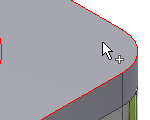
Wählen Sie die kreisförmige Kante.
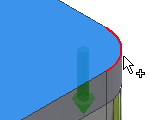
Wählen Sie die Ausführungsebene.
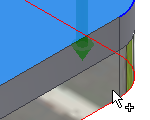
Wählen Sie im Bereich Gewinde die Art und den Durchmesser des Gewindes aus.
Klicken Sie im rechten Bereich der Registerkarte Konstruktion auf den Text Zum Hinzufügen einer Schraube hier klicken, und füllen Sie die Schraubenverbindung.
Weitere Optionen:
- (Optional) Klicken Sie auf der Registerkarte Konstruktion unten auf Weitere Optionen
 . Im Bereich Weitere Optionen können Sie die Schraubenverbindung in der Vorlagenbibliothek speichern. Wählen Sie Hinzufügen, und geben Sie die Vorlagenbeschreibung an.
. Im Bereich Weitere Optionen können Sie die Schraubenverbindung in der Vorlagenbibliothek speichern. Wählen Sie Hinzufügen, und geben Sie die Vorlagenbeschreibung an. - Klicken Sie auf OK, um die Schraubenverbindung in die Baugruppe einzufügen.
Einfügen von Schraubenverbindungen in angeordnete Bohrungen
Wenn Sie mit dem Autodesk Inventor-Befehl Bohrung angeordnete Bohrungen als Schraubenverbindung mit mehreren Mittelpunkten erstellen, fügen Sie eine Schraubenverbindung mit dem Schraubenverbindungs-Generator in diese angeordneten Bohrungen ein. Dieser Generator erkennt, dass die Konstruktion eine Anordnung enthält, und aktiviert die Option zum Einfügen einer Schraubenverbindung in angeordnete Bohrungen.

- Platzieren Sie das Bohrungselement in einer Bauteilumgebung.
- Erstellen Sie eine Bohrungsanordnung in einer Bauteilumgebung (nicht in einer Baugruppe).
- Kehren Sie nach Bearbeiten des Bauteils zur Baugruppe zurück.
- Öffnen Sie den Schraubenverbindungs-Generator.
- Wählen Sie auf der Registerkarte Konstruktion im Bereich Typ die Art der Bohrung aus.
![]()
Wählen Sie auf der Registerkarte Konstruktion aus der Dropdown-Liste im Bereich Platzierung die Option Nach Bohrung aus.
Im Grafikfenster:
Wählen Sie die Startebene aus.
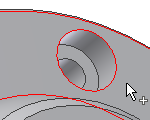
Wählen Sie die Vorhandene Bohrung aus. Wenn die Konstruktion eine angeordnete Bohrung enthält, wird das Feld Anordnung folgen aktiviert.
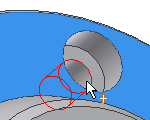
Wählen Sie die Ausführungsebene.
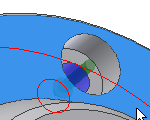
Aktivieren Sie im Teilfenster Platzierung auf der Registerkarte Konstruktion das Kontrollkästchen Anordnung folgen. In jede angeordnete Bohrung wird eine Schraubenverbindung eingefügt.
Wählen Sie im Bereich Gewinde die Art und den Durchmesser des Gewindes aus.
Klicken Sie im rechten Bereich der Registerkarte Konstruktion auf den Text Zum Hinzufügen einer Schraube hier klicken, und füllen Sie die Schraubenverbindung.
Klicken Sie auf OK.
 Wenn Sie eine Schraubenverbindung in eine Anordnung einfügen, werden alle in eine solche Anordnung eingefügten Schraubenverbindungen gelöscht.
Wenn Sie eine Schraubenverbindung in eine Anordnung einfügen, werden alle in eine solche Anordnung eingefügten Schraubenverbindungen gelöscht.
Einfügen von Schraubenverbindungen in skizzierte Punkte
Wenn Ihre Baugruppe in der Skizzierumgebung erstellte Punkte enthält, können Sie in diese Punkte Schraubenverbindungen einfügen.

Erstellen Sie Punkte in der Skizzierumgebung.
Kehren Sie nach Bearbeiten des Bauteils zur Baugruppe zurück.
Öffnen Sie den Schraubenverbindungs-Generator.
Wählen Sie auf der Registerkarte Konstruktion im Bereich Typ die Art der Bohrung aus.
Wählen Sie auf der Registerkarte Konstruktion im Bereich Platzierung in der Dropdown-Liste die Option Auf Punkt
 aus.
aus.Im Grafikfenster:
Wählen Sie die Startebene aus.
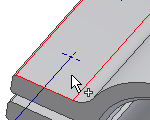
Wählen Sie einen Punkt. Wenn die Konstruktion einen skizzierten Punkt enthält, wird das Feld Anordnung folgen aktiviert. Vorgabegemäß werden Schraubenverbindungen in jeden skizzierten Punkt eingefügt. Sie können Punkte hinzufügen oder entfernen, indem Sie die STRG-Taste gedrückt halten und den Punkt auswählen.
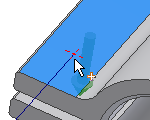
Wählen Sie die Ausführungsebene.
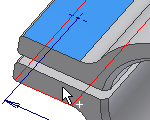
Wählen Sie im Bereich Gewinde die Art und den Durchmesser des Gewindes aus.
Klicken Sie im rechten Bereich der Registerkarte Konstruktion auf den Text Zum Hinzufügen einer Schraube hier klicken, und füllen Sie die Schraubenverbindung.
Klicken Sie auf OK.
Während der Bearbeitung können Sie Schraubenverbindungen zu angeordneten Punkten hinzufügen bzw. aus ihnen entfernen. Klicken Sie in der Baugruppe mit der rechten Maustaste, und wählen Sie Mit Konstruktions-Assistent bearbeiten. Klicken Sie auf der Registerkarte Konstruktion auf Punkte. Wählen Sie im Grafikfenster den Punkt aus, von dem die Schraubenverbindung entfernt werden soll. Halten Sie die STRG-Taste gedrückt, um mehrere Schraubenverbindungen gleichzeitig von dem Punkt zu entfernen.
Schraubenverbindungen, die mit dem Schraubenverbindungs-Generator erstellt wurden, werden an die ausgewählten Punkte angepasst. Wenn Sie innerhalb der Skizzierumgebung die Punkte verschieben, werden alle eingefügten Schraubenverbindungen ebenfalls verschoben.
Einfügen von Schraubenverbindungen auf extrudierten oder gedrehten Schnitten
Sie können Schraubenverbindungen auch in Bohrungen einfügen, die in der Bauteilumgebung mit den Befehlen Extrusion oder Drehung erstellt wurden.

- Erstellen Sie Bohrungen mithilfe der Befehle Drehung oder Extrusion in der Bauteilumgebung.
- Kehren Sie nach Bearbeiten des Bauteils zur Baugruppe zurück.
- Öffnen Sie den Schraubenverbindungs-Generator.
- Wählen Sie auf der Registerkarte Konstruktion im Bereich Typ die Art der Bohrung aus.
![]()
Wählen Sie auf der Registerkarte Konstruktion aus der Dropdown-Liste im Bereich Platzierung die Option Konzentrisch aus.
Im Grafikfenster:
Wählen Sie die Startebene aus.
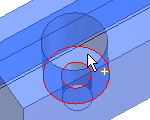
Wählen Sie die abgerundete Kante. Wenn die Konstruktion eine angeordnete Bohrung enthält, wird das Feld Anordnung folgen aktiviert. Vorgabegemäß werden Schraubenverbindungen in jede angeordnete Bohrung eingefügt.
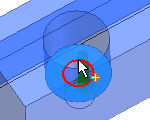
Wählen Sie die Ausführungsebene.
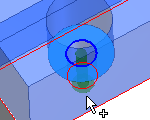
Wählen Sie im Bereich Gewinde die Art und den Durchmesser des Gewindes aus.
Klicken Sie im rechten Bereich der Registerkarte Konstruktion auf den Text Zum Hinzufügen einer Schraube hier klicken, und füllen Sie die Schraubenverbindung.
Klicken Sie auf OK.
Einfügen von Schraubenverbindungen mit benutzerdefinierten Schrauben
Sie können Schraubenverbindungen mit Ihren eigenen Schrauben einfügen, die Sie zum Inhaltscenter hinzugefügt haben. Sie müssen Ihre Komponenten zuerst erstellen und publizieren, bevor sie mit dem Schraubenverbindungs-Generator in die Baugruppe eingefügt werden können.

- Erstellen oder öffnen Sie ein vorhandenes Unternehmensbauteil in der Bauteilumgebung.
- Wählen Sie Registerkarte Verwalten
 Gruppe Autor
Gruppe Autor  Komponente, um das Bauteil oder iPart zu konstruieren. Klicken Sie hier, um Informationen zum Erstellen von iParts aufzurufen.
Komponente, um das Bauteil oder iPart zu konstruieren. Klicken Sie hier, um Informationen zum Erstellen von iParts aufzurufen. - Stellen Sie sicher, dass eine Lese-/Schreibbibliothek erstellt und zum aktuellen Projekt hinzugefügt wurde.
- Wählen Sie Registerkarte Verwalten ![glyph]](../../../images/ac.menuaro.gif) Gruppe Inhaltscenter
 Bauteil publizieren, um ein iPart oder Bauteil zu publizieren. Klicken Sie hier, um Informationen zum Publizieren von iParts aufzurufen.
Bauteil publizieren, um ein iPart oder Bauteil zu publizieren. Klicken Sie hier, um Informationen zum Publizieren von iParts aufzurufen. - Öffnen Sie den Schraubenverbindungs-Generator. Zur Auswahl stehen generierte und publizierte Bauteile.
- Legen Sie die Platzierung der Schraubenverbindung fest.
- Publizieren von Schraubenverbindungen
- Klicken Sie auf OK.
Die Schraubenverbindung zeigt Bauteile entsprechend dem Filter für Gewindetyp und Schraubendurchmesser an. Beispiel: ISO metrisches Profil und 6 mm. Wenn das Bauteil nicht mit dem Filter übereinstimmt (keine Variante mit einem Durchmesser von 6 mm enthält), wird das Bauteil in der Schraubenverbindung nicht angezeigt.
Hinzufügen von Schraubenverbindungen zur Vorlagenbibliothek
Sie können die Schraubenverbindungen in der Vorlagenbibliothek speichern.
Klicken Sie zum Anzeigen der Vorlagenbibliothek auf der Registerkarte Konstruktion in der unteren rechten Ecke auf Weitere Optionen ![]() .
.
Geben Sie im Dialogfeld Vorlagenbeschreibung den Namen der Vorlage an, und klicken Sie auf OK.
Vorlagenbeschreibung (Dialogfeld)
Zugriff
Multifunktionsleiste: Registerkarte Konstruktion  Gruppe Befestigung
Gruppe Befestigung  Schraubenverbindung
Schraubenverbindung  ; klicken Sie dann auf der Registerkarte Konstruktion unter Weitere Optionen auf Hinzufügen.
; klicken Sie dann auf der Registerkarte Konstruktion unter Weitere Optionen auf Hinzufügen.
Jede neue Schraubenverbindung kann als Vorlage verwendet werden. Speichern Sie die Vorlage in der Vorlagenbibliothek auf der Festplatte. Wenn Sie das nächste Mal eine Schraubenverbindung erstellen, ist die neue Vorlage verfügbar.
Verwenden von Blechschrauben in Schraubenverbindungen
Mit dem Schraubenverbindungs-Generator können Sie nur Blechmuttern einfügen.
- Füllen Sie die Schraubenverbindung, und wählen Sie eine Schraube.
- Wählen Sie zum Auswählen einer Blechmutter die Option Zum Hinzufügen einer Schraube hier klicken.
- Wählen Sie alle Optionen im Dropdown-Menü Norm sowie Blechmuttern im Dropdown-Menü Kategorie.
- Klicken Sie auf eine Blechmutter, um sie auszuwählen und auf der Registerkarte Konstruktion des Schraubenverbindungs-Generators einzufügen.
- Beenden Sie die Erstellung der Schraubenverbindung, und klicken Sie auf OK.
- Wenn Sie die Blechmutter in der entworfenen Schraubenverbindung ändern möchten, wählen Sie die Mutter aus, und klicken Sie auf
 .
. - Wählen Sie
 , um das Dialogfeld Tabelle zu öffnen. Im Dialogfeld Tabelle wird eine Auswahl weiterer Muttern angezeigt.
, um das Dialogfeld Tabelle zu öffnen. Im Dialogfeld Tabelle wird eine Auswahl weiterer Muttern angezeigt.
Zusätzliche Verbindungskomponenten einfügen

- Öffnen Sie die Autodesk Inventor-Baugruppe, in die Sie über den Konstruktions-Assistenten bereits eine Schraubenverbindung eingefügt haben.
- Wählen Sie die Schraubenverbindung aus, öffnen Sie das Kontextmenü durch Klicken mit der rechten Maustaste, und wählen Sie den Befehl Mit Konstruktions-Assistent bearbeiten.
- Rechts auf der Registerkarte Konstruktion können Sie Komponenten hinzufügen oder löschen.
- Klicken Sie auf OK, um die aktualisierte Schraubenverbindung einzufügen.
Grafikvorschau
In der grafischen Vorschau werden die ausgewählte Geometrie und die Komponenten der Schraubenverbindung dargestellt. Die Vorschau zeigt eine schematische Darstellung der Schraube an. Die Vorschau zeigt u. a. die Geometrie zylindrischer und kegeliger Senkungen und unterscheidet zwischen Zylinderkopfschrauben und Sechskantschrauben.
- Wählen Sie die Schraube auf der Registerkarte Konstruktion.
- Sie können die Schraubenlänge mithilfe der 3D-Griffe in der Vorschau bearbeiten.
- Ziehen Sie den 3D-Griff in die gewünschte Länge. Es können nur Längen festgelegt werden, die für die ausgewählten Schrauben verfügbar sind.
- Es wird eine QuickInfo mit der Bemaßung der Schraube angezeigt. Doppelklicken Sie auf den 3D-Griff, um das Änderungsdialogfeld anzuzeigen. Hier können Sie die Bemaßung aus einer Liste verfügbarer Bemaßungen für eine bestimmte Schraube auswählen.
Die Vorschau wird im Grafikfenster angezeigt, wenn Sie auf der Registerkarte Konstruktion die erste Schraube auswählen.